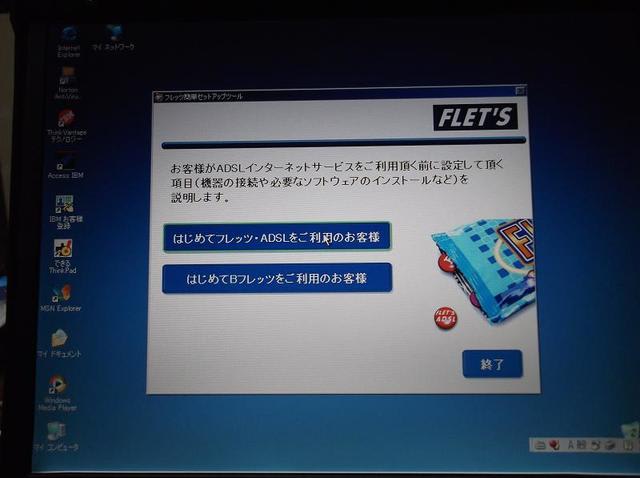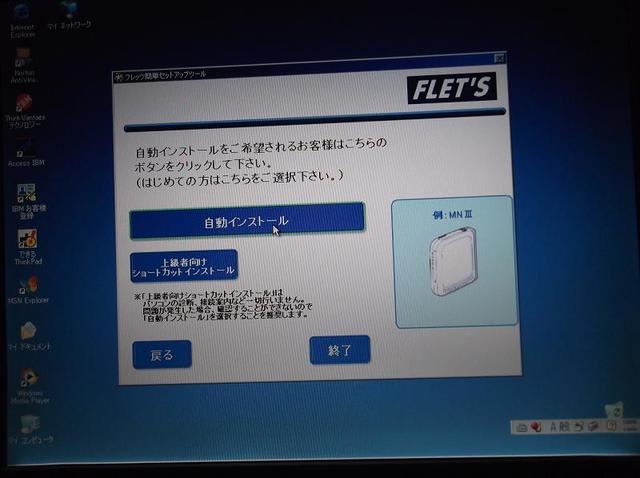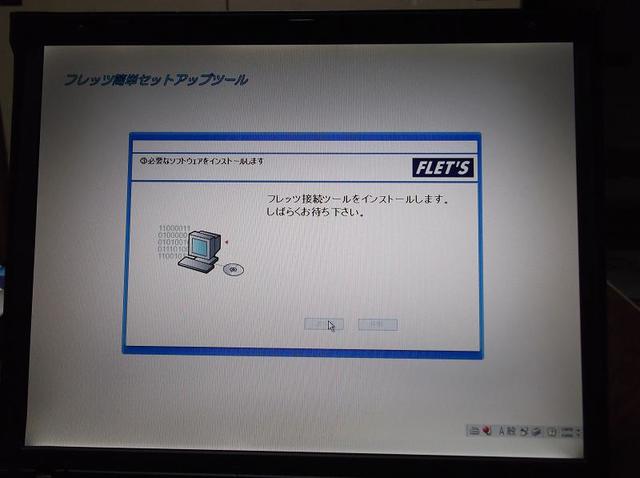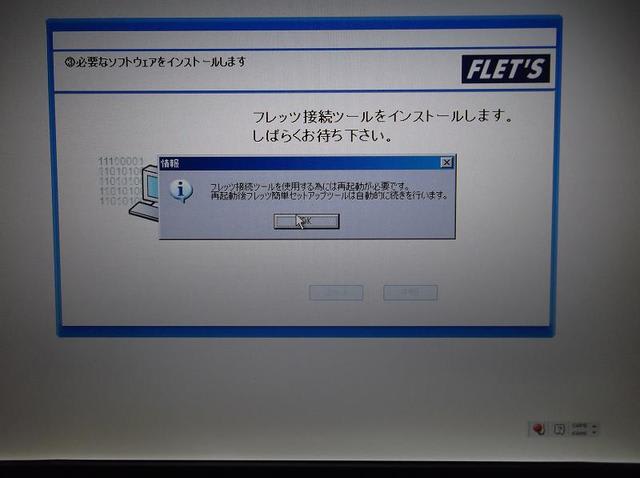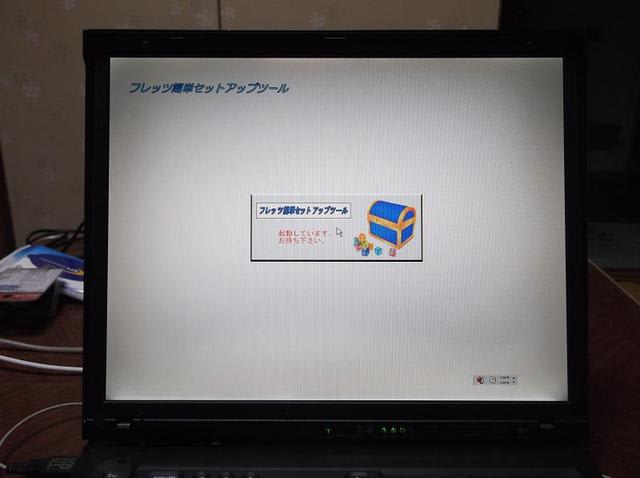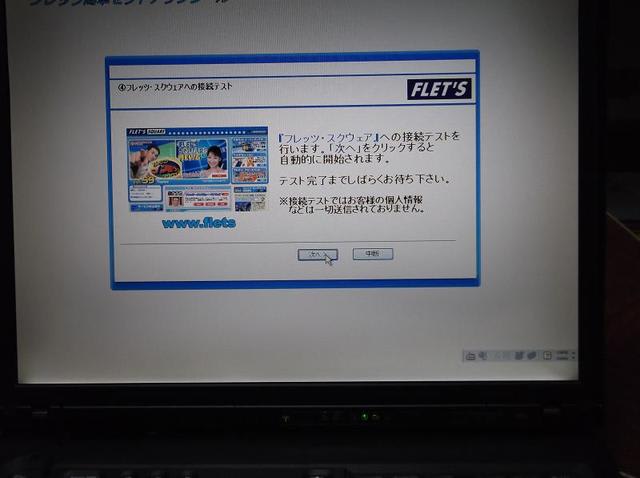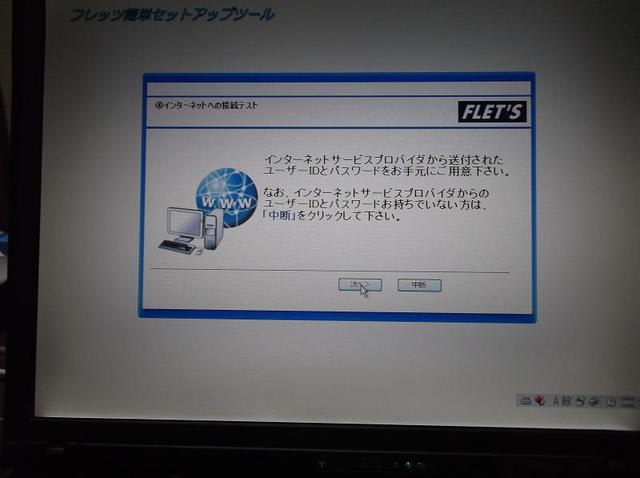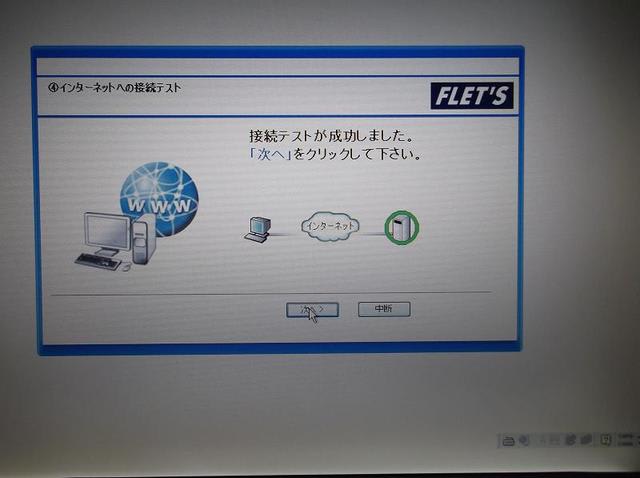翌日、仕事から帰ってきてパソコンを起動させようとしました。しかし・・・
エラーが出て、フリーズしました。
エラーが出て、フリーズしました。
それでも、何とか立ち上がりましたが・・・↓


システムの状態です。


システムの状態です。
何とかOSをサービスパック3にバージョンアップさせました↓


メモリが512MBでは、足りなすぎです。


メモリが512MBでは、足りなすぎです。
それよりも先にエラーチェックを・・・↓


これも再起動が必要です。


これも再起動が必要です。
・・・で再起動をして↓


エラーチェックを行いました。約1時間はかかったような・・・


エラーチェックを行いました。約1時間はかかったような・・・
ここでようやくあれを取り出します↓


大幅値下げ後に購入したSSD「BUFFALO SHD-NH128PU2」です。


大幅値下げ後に購入したSSD「BUFFALO SHD-NH128PU2」です。
秋葉原のヨドハシカメラで購入しました。18,500円はかなりお買い得でした↓


保証書も忘れずに・・・


保証書も忘れずに・・・
もう一度・・・↓


スムーズにデータを移行できるようです。


スムーズにデータを移行できるようです。
中身一式です。マニュアルもあります。これ重要↓


データ移行用のUSBケーブルです。


データ移行用のUSBケーブルです。
・・・で、実際やろうとしたのですが、マニュアルを見ただけで難しいなと思いました。
昔、PC-9801シリーズのCバス拡張とは違う。挫折しそうです。自分には自作パソコンは無理です。
昔、PC-9801シリーズのCバス拡張とは違う。挫折しそうです。自分には自作パソコンは無理です。
とりあえず、マニュアルを見る事から始めないと・・・
次回「その7・マニュアルはじっくり見るのが大事です」に続きます。それでは・・・・
Written by 短髪豚野郎!! |